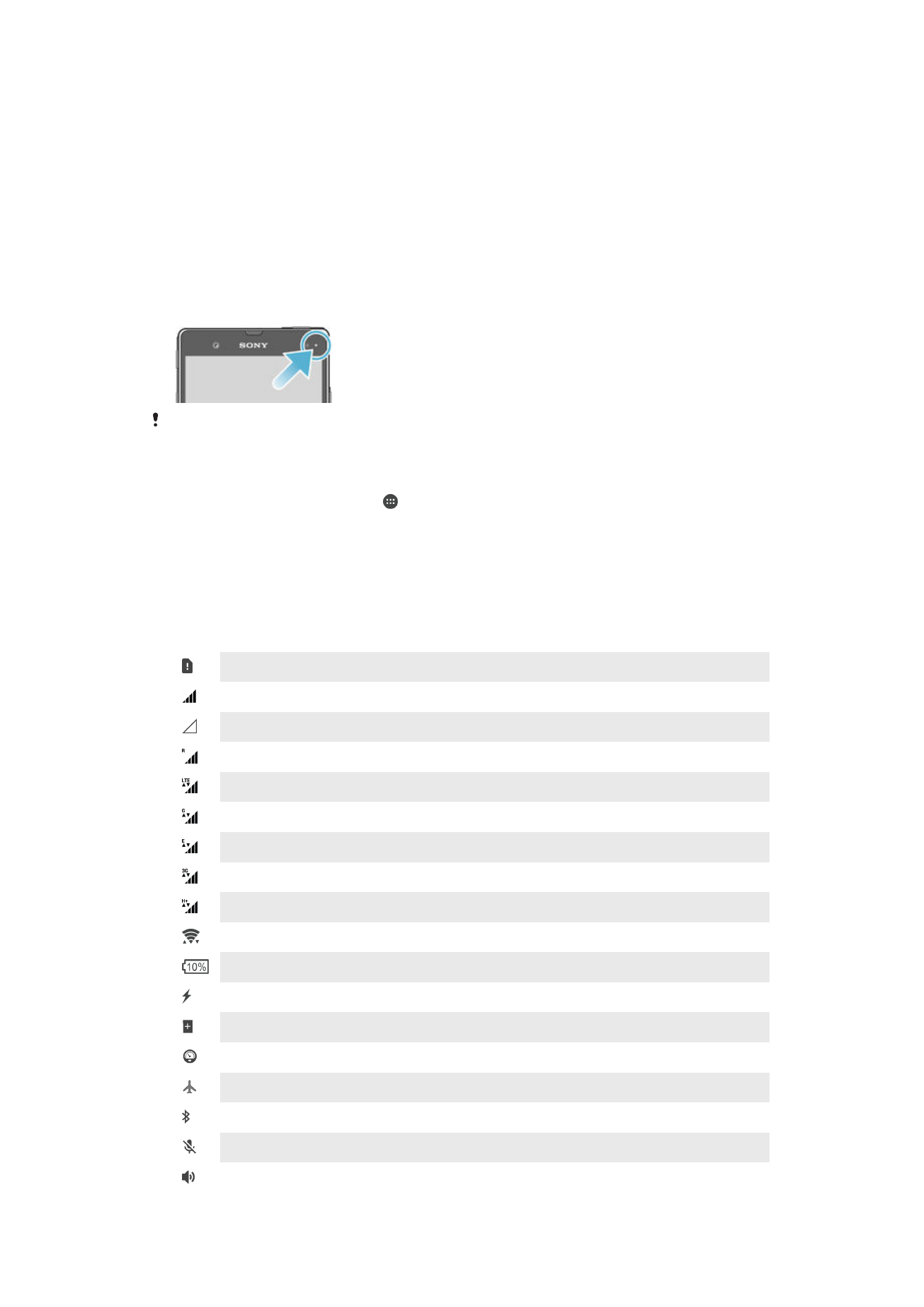
Iconos de la barra de estado
Iconos de estado
Sin tarjeta SIM
Intensidad de la señal
Sin señal
Itinerancia
Enviando y bajando datos LTE
Enviando y bajando datos GPRS
Enviando y bajando datos EDGE
Enviando y bajando datos 3G
Enviando y bajando datos móviles
Hay una conexión Wi-Fi® activa y se están transmitiendo datos
Estado de la batería
La batería se está cargando
El modo STAMINA está activado
El modo de ahorro de energía está activado
El modo Avión está activado
La función Bluetooth® está activada
El micrófono está silenciado
El altavoz está encendido
28
Esta es una versión para Internet de esta publicación. © Imprimir sólo para uso privado.
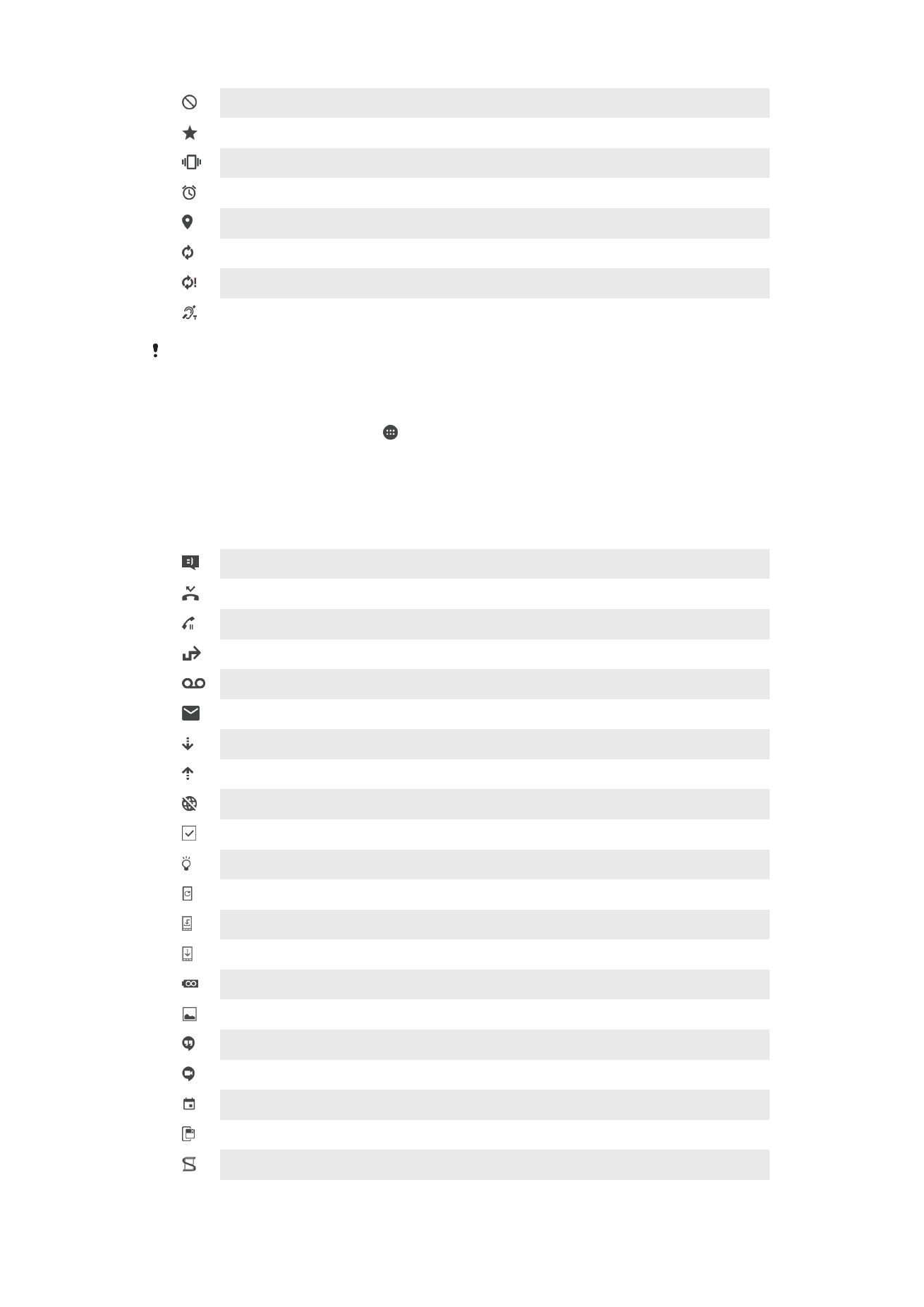
Modo Silencio
Permitir excepciones en el modo Silencio
Modo Vibración
Hay una alarma configurada
El GPS está activado
La sincronización está en curso
Problema de inicio de sesión o sincronización
La función de audífono está activada
Dependiendo de su proveedor de servicios, red o región, puede que no estén disponibles las
funciones o los servicios representados por algunos de los iconos de la lista.
Para administrar los iconos de la barra de estado
1
En la pantalla de inicio, puntee .
2
Busque y puntee
Ajustes > Personalización > Iconos del sistema.
3
Active las casillas de verificación de los iconos del sistema que desee que
aparezcan en la barra de estado.
Iconos de notificación
Nuevo mensaje de texto o multimedia
Llamada perdida
Llamada en espera
El desvío de llamadas está activado
Nuevo mensaje de buzón de voz
Nuevo mensaje de correo electrónico
Descargando datos
Cargando datos
Los datos móviles están deshabilitados
Realice una configuración básica del dispositivo
Hay una actualización de software disponible
Hay actualizaciones del sistema disponibles
Descargando actualizaciones del sistema
Puntee para instalar las actualizaciones del sistema descargadas
El Modo Ultra STAMINA está activado
Captura de pantalla realizada
Ha recibido un nuevo mensaje de chat de Hangouts™
Chatear por vídeo con sus amigos con la aplicación Hangouts™.
Próximo evento del calendario
Se está ejecutando una pequeña aplicación
Smart Connect está activado
29
Esta es una versión para Internet de esta publicación. © Imprimir sólo para uso privado.
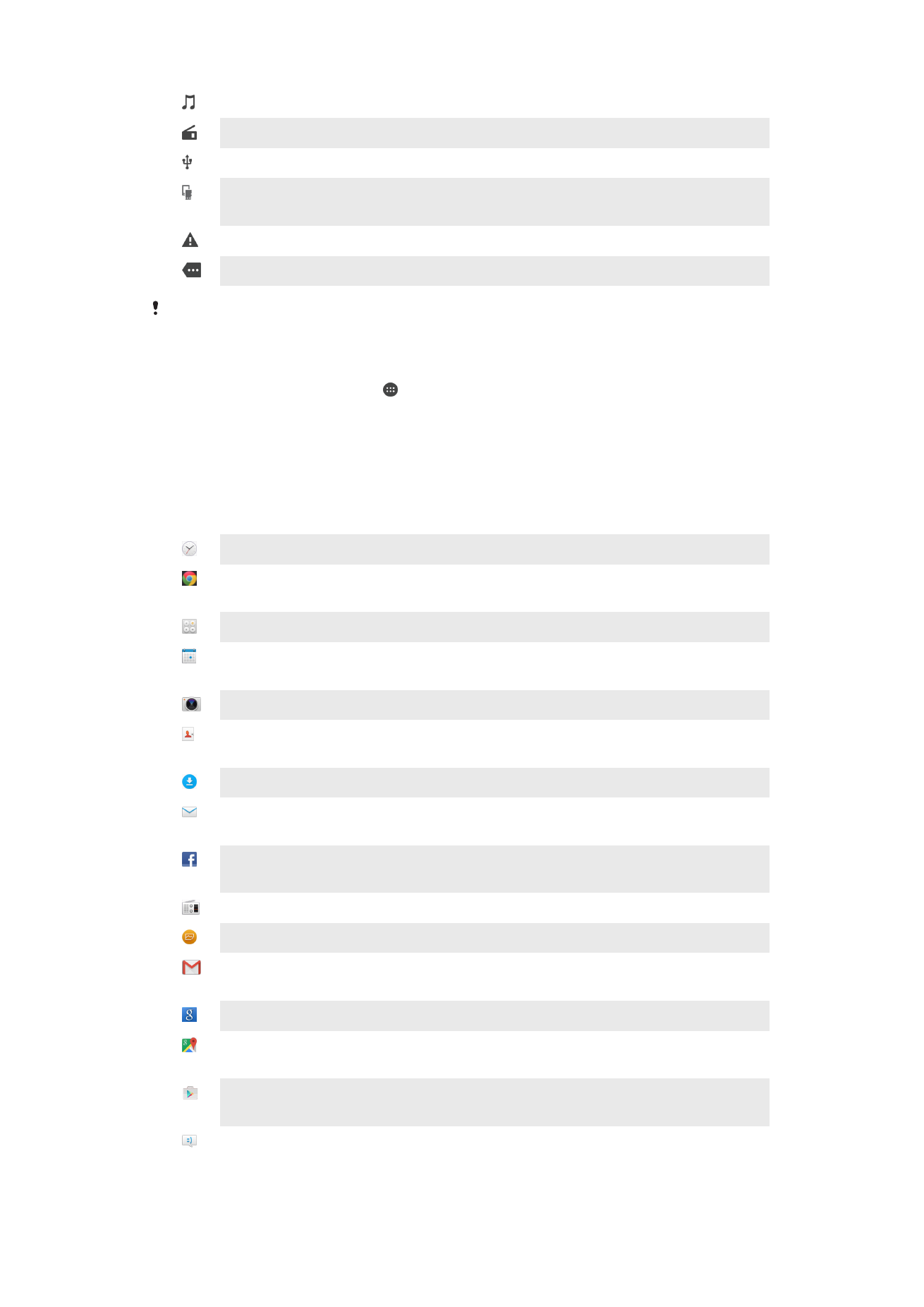
Canción en reproducción
La radio está funcionando
El dispositivo está conectado a un ordenador mediante un cable USB
El almacenamiento interno está al 75 %. Puntee para transferir datos a la tarjeta
de memoria
Atención
Más notificaciones (no mostradas)
Es posible que no aparezcan todos los iconos enumerados aquí. Estos iconos sirven solo de
referencia y es posible que se realicen cambios sin previo aviso.
Para impedir que una aplicación envíe notificaciones
1
En la pantalla de inicio, puntee .
2
Busque y puntee
Ajustes > Sonido y notificación > Notificaciones de
aplicaciones.
3
Seleccione una aplicación.
4
Arrastre el control deslizante situado junto a
Bloquear a la derecha.